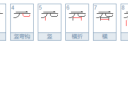[交管12123app点击学法减分提示当前平台尚未开启学法减分功能怎么]1、说明用户当前所处的城市不支持学法减分这个功能 2、登陆交管12123app,进入首页,点击“更多”,在列表中找到“学习教育业务”分类,第一个就是学法减分功能,按照要求填写信息即...+阅读
win8怎么开启HyperV虚拟机功能
win8怎么开启虚拟机呢,其实方法是一样的,无需再安装虚拟机软件,系统已经整合了很好用的虚拟机工具 - -HYPER-V。1、在win8桌面上,移动鼠标到桌面边缘,依次打开“设置”-“控制面板”-“程序”选项卡。
2、然后,在“程序”选项下面,选择”启用或关闭Windows 功能“,在弹出的”windows 功能“窗口,勾选”Hyper-V"选项,然后点击“确定”。待系统应用所做的更改后,按提示,重启电脑。
3、重启电脑后,这时候就已经完成对“Hyper-V"的添加。依次,开始桌面-桌面左下角下拉箭头-所有程序,找到Hyper-V管理器,打开。
4、打开Hyper-V管理器,在”操作“选项卡下面,选择”新建“,这时会弹出”新建虚拟机向导“窗口。然后,下一步。
5、这时会要指定名称和位置。
这里安装的是win7虚拟机,所以名称命名为”win7虚拟机“,然后勾选”将虚拟机存储在其它位置“,并点击位置框右边的”浏览“,把虚拟机位置放到硬盘空闲量足够大的位置。然后,点击下一步。
6、指定代数,因为要安装win7或xp虚拟机,所以选择”第一代“并,点击”下一步“。
7、分配内存,默认为512MB,如果要安装win7,至少设置为1024MB,当然,如果你电脑配置如果足够高可以设置2048MB或者4096MB.
8、配置网络,默认即可,然后点击”下一步“
9、连接虚拟硬盘,指定虚拟磁盘大小,win至少要50gb,这里设置60G.如果是配置xp虚拟机,指定虚拟硬盘大小为30G-50G即可。然后”下一步“。
10、在安装选项里,勾选”从可启动的CD/DVD-ROM安装操作系统,并在下面的“媒体”选项下,勾选“映像(.iso_)“,并点击”浏览“找到我们之前下载好的win安装版iso镜像。然后”下一步“这个时候,虚拟机已经创建完成。点击”完成“即可。
如何开启win10自带的虚拟机HyperV
操作步骤:使用前提:
1、Win10系统中内置的有Hyper-V虚拟机功能,但是这个针对的是Win10预览版/专业版(企业版)才有此功能的;
2、使用Hyper-V需要cpu支持虚拟化并处于开启状态。操作步骤:
1、首先需要打开控制面板,点“开始”,选择“所有应用”,打开“windows系统”,然后打开“控制面板”如果桌面上有快捷方式可以直接打开;
2、打开以后查看方式选择“大图标”打开“程序和功能”;
3、打开左边的“启用或关闭windows功能”;
4、然后勾选“Hyper-V”确定,(子文件管理工具还有平台自动勾选);
5、完成后需要稍等一段时间,然后重启电脑的呢;
6、重启之后,点击“开始”,“所有程序”,点击“windows管理工具”然后就可以看到“Hyper-V”;
7、点击Hyper-V,即可进入主界面,win10 虚拟机hyper-V就开启好了。注意事项:
1、Win10虚拟机hyper-V是Win10预览版,专业版,企业版才有的功能,其他的Win10版本都是没有的,联想电脑预装的Win10系统都是不带hyper-V功能的,请提前核实好您的Win10版本类型。
2、使用Hyper-V需要cpu支持虚拟化并处于开启状态才能使用。
3、这里只带用户操作开启虚拟机功能即可,至于如何使用虚拟机以及创建不同版本虚拟系统的操作方法,建议您咨询微软官网客服。...
Windows Server 2008R2 with HyperV的主要虚拟化功能和应用有哪些
Windows Server 2008 R2 with Hyper-V 的主要虚拟化 功能包括:
1、新的、改进的Hypervisor体系结构:新 64 位微核心式 Hypervisor 体系结构使 Windows Server 2008 R2 with Hyper-V 能够提供广泛的设备支持和改进的性能和安全性。
2、广泛的 OS 支持:Windows Server2008 R2 中的Hyper-V能对同时运行不同类型操作系统的广泛支持,包括跨不同服务器平台的 32 位和 64 位系统,如 Windows、Linux 及其他系统。
3、SMP 支持:能够在虚拟机环境中支持多达 4个多处理器 (SMP),使您能在虚拟机中利用多线程应用程序。
4、内存支持:支持每虚拟机较大的内存分配,使您能虚拟化最多的工作量,这使得基于 Windows Server 2008 R2 with Hyper-V成为大企业和中小企业做虚拟化的理想平台。
5、改进的存储访问:通过传递 (pass through) 磁盘访问和对 SAN 和内部磁盘访问的广泛支持,Windows Server 2008R2 with Hyper-V 提供了更大的灵活性,以便最优地配置和利用存储环境。
6、网络负载平衡:Windows Server 2008R2 with Hyper-V 包括新的虚拟交换功能。这意味着虚拟机可以轻松地配置为与 Windows NLB 一起运行以便在不同的服务器上跨虚拟机平衡负载。
7、新的硬件共享体系结构:通过新的虚拟服务提供程序/虚拟服务客户端 (VSP/VSC) 体系结构,Windows Server 2008R2 with Hyper-V 改进了对核心资源,如磁盘、网络、视频等的访问和利用。
8、快速迁移:微软虚拟化利用 Windows Server 2008R2 with Hyper-V 和 System Center 管理工具熟悉的高可用性功能使用最少的宕机时间将正在运行的虚拟机快速从一个物理主机系统迁移到另一个。
9、虚拟机快照:微软虚拟化提供给运行的虚拟机拍快照的能力,这样就可以轻松地返回到前一个状态并改进整个备份和可恢复性解决方案。
10、可伸缩性:通过在主机级对多处理器和多核心的支持和改进的虚拟机内的内存访问,您现在能够垂直扩展虚拟环境,使其能支持给定主机内的大量虚拟机并继续利用快速迁移跨多个主机进行扩展。
11、可扩展性:Windows Server 2008R2 with Hyper-V基于标准的 WMI 界面和 API,使独立软件供应商和开发人员能快速构建用于虚拟化平台的自定义工具、实用程序和增强。主要应用包括:
1、服务器整合采用虚拟化技术的一个主要驱动力就是服务器合并。用户希望通过服务器整合来简化管理降低成本并且保持并增强竞争优势,例如IT基础架构的灵活性、可靠性、可伸缩性和安全性。虚拟化的基本用途是帮助将多个服务器合并到单个物理服务器上同时保持各虚拟服务器的相对独立性。服务器整合的一个主要好处是降低总体拥有成本,它不仅能降低对硬件需,而且能减少了能源的消耗和管理成本。另一个好处是优化基础架构,从资产使用率的角度和跨越不同资源平台平衡工作量的方面进行优化。服务器整合的一个不是很明显的好处是改进整个环境的灵活性和在同一环境中自由集成 32 位和 64 位工作量的能力。•业务连续性和事故恢复业务连续性是指最小化计划中和计划外的宕机时间的能力。这包括在日常系统维护上损失的时间,如维护和备份,以及未预期的系统崩溃。微软虚拟化包括强大的业务连续性功能,如实时备份和快速迁移,使业务能够满足苛刻的正常运行时间和响应度量的要。事故恢复是业务连续性的一个重要组件。自然灾害、恶意攻击、甚至简单配置问题(如软件冲突)都可能破坏服务和应用程序,直到管理员解决问题并恢复备份的数据为止。利用 Windows Server 2008 R2 的群集功能,微软的虚拟化现在使用地理位置分散的群集功能提供 IT 环境内和跨数据中心的 DR 支持。快速、可靠的事故和业务恢复帮助确保最小的数据损失和强大的远程管理能力。
2、测试和部署测试和部署常常是企业最先利用虚拟化技术的业务功能。使用虚拟机,负责部署的人员可以在安全、自我包含的环境中创建和测试各种情况,它能精确地近似物理服务器和客户端的操作。Windows Server 2008 R2 with Hyper-V最大化测试硬件的利用率、减少成本、改进生命周期管理并扩大测试覆盖范围。通过广泛的客户机 OS 支持和检查点功能,微软虚拟化为您的测试和部署环境提供了一个极佳的平台。
3、动态数据中心Windows Server 2008 R2 with Hyper-V与现有系统管理解决方案(如 Microsoft System Center)配合使用可以帮助实现动态数据中心愿景,提供自我管理的动态系统和操作敏捷性。通过如自动虚拟机配置、灵活的资源控制和快速迁移等功能,您可以创建动态 IT 环境,它不仅能够利用虚拟化对意外问题进行响应而且能够应对业务变化增加的需。
Windows Server 2008R2 with HyperV的主要虚拟化功能和应用有哪些
Windows Server 2008 R2 with Hyper-V 的主要虚拟化 功能包括:
1、新的、改进的Hypervisor体系结构:新 64 位微核心式 Hypervisor 体系结构使 Windows Server 2008 R2 with Hyper-V 能够提供广泛的设备支持和改进的性能和安全性。
2、广泛的 OS 支持:Windows Server2008 R2 中的Hyper-V能对同时运行不同类型操作系统的广泛支持,包括跨不同服务器平台的 32 位和 64 位系统,如 Windows、Linux 及其他系统。
3、***P 支持:能够在虚拟机环境中支持多达 4个多处理器 (***P),使您能在虚拟机中利用多线程应用程序。
4、内存支持:支持每虚拟机较大的内存分配,使您能虚拟化最多的工作量,这使得基于 Windows Server 2008 R2 with Hyper-V成为大企业和中小企业做虚拟化的理想平台。
5、改进的存储访问:通过传递 (pass through) 磁盘访问和对 SAN 和内部磁盘访问的广泛支持,Windows Server 2008R2 with Hyper-V 提供了更大的灵活性,以便最优地配置和利用存储环境。
6、网络负载平衡:Windows Server 2008R2 with Hyper-V 包括新的虚拟交换功能。这意味着虚拟机可以轻松地配置为与 Windows NLB 一起运行以便在不同的服务器上跨虚拟机平衡负载。
7、新的硬件共享体系结构
延伸阅读:
怎么进入3D虚拟旅游3D虚拟旅游指的是,建立在现实旅游景观的基础上,通过模拟或超现实景观,构建一e68a84e79fa5e9819331333332393434个虚拟旅游环境,使得参与虚拟旅游的旅游者能够如同亲临其境般进行...
通讯管理机的通信管理机的功能特点1)具有多网络功能 用户可根据实际使用网络情况配置不同的通信接口卡,组成用户需要的多种网络结构 ●可以组成RS232全双工星型网络结构; ●可以组成RS485总线的半双工总线结构;...
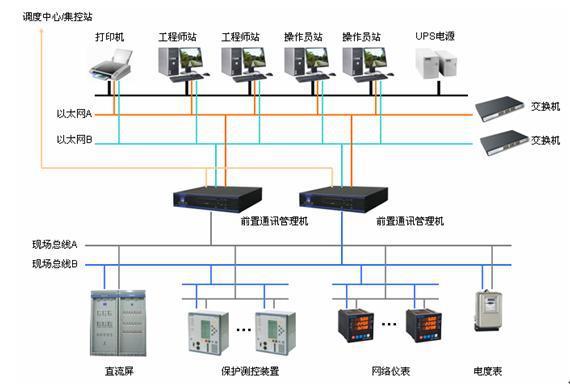
如何开启BIOS虚拟化设置查了下E5400,不支持虚拟化,建议使用securable虚拟化检测工具检测下。 Intel® Pentium® Processor E5400 (2M Cache, 2.70 GHz, 800 MHz FSB) 基本要素 发行日期 Q1'09 处理...
CPU如何开启虚拟化1、什么是虚拟化? 虚拟化(Virtualization)是一种资源管理技术,是将计算机的各种实体资源,如服务器、网络、内存及存储等,予以抽象、转换后呈现出来,打破实体结构间的不可切割的障碍...
电脑怎么开启虚拟化1、进入BIOS。开机时按F2或F12或DEL或ESC等键(各电脑有所不同)。 2、进入BIOS后,找到Configuration选项,选择Intel Virtual Technology并回车,将光标移至Enabled,然后再回车,最后按...
电脑蓝屏怎么开启电脑蓝屏怎么开启:原因一:程序出错会蓝屏。有时只是某一个程序或驱动程序一时犯错,重启后就可以改过自新了。 2 原因二:新硬件加入不当会蓝屏。检查新硬件是否插牢,将其拔下, 然后...
同志们在吗大家知道对虚拟机虚拟空间有什么号管理软件部别同志们在吗大家知道对虚拟机虚拟空间有什么号管理软件部别,虚拟内存用什么软件:当然不是对应的了 我虽然没做过,但我想大致原理如下: 举例:建立一个Cihn的用户站点,文件路径为E:\C...
请问我开启安卓模拟器后为什么右边没有虚拟键盘请问我开启安卓模拟器后为什么右边没有虚拟键盘:你这是模拟平板的,右边当然没有键盘,一般2.3以下的都有键盘,因为模拟的不是平板电脑~~ 模拟版本太高会很卡的! 如果你只是想在电...
lbe怎么开启主动防御lbe怎么开启主动防御,乙肝问题核心抗体请问这是什么意思?我得乙肝了吗:1、在-系统设置-应用程序-找到现有的LBE软件(LBE安全大师、隐私卫士、权限管理等),强行关闭,清除数据,卸载。...